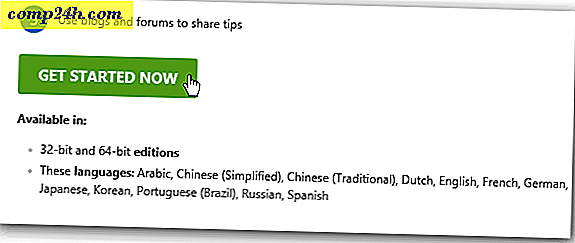Hoe de Google Hangouts-plug-in voor Outlook 2013 te gebruiken
Google biedt Google Apps for Business-gebruikers een Hangouts-plug-in voor Outlook 2013, zodat u met vrienden kunt chatten en hangouts rechtstreeks vanuit Microsoft Outlook kunt starten.
Hangouts in Outlook
Hoewel sommige mensen hun e-mail graag gebruiken via de webinterface via Google, Outlook of zelfs Yahoo, geven anderen de voorkeur aan het gebruik van de Microsoft Outlook-client.
Als u een constante Google Apps for Business-gebruiker bent die het grootste deel van zijn tijd in Microsoft Outlook doorbrengt, kunt u een hangout starten en direct een videogesprek met partners voeren zonder van venster te hoeven wisselen. Dit gebeurt met behulp van de Hangouts Microsoft Outlook-plug-in. De plug-in is alleen beschikbaar voor Google Apps for Business-gebruikers en u kunt deze eenvoudig gebruiken om hangouts te starten met zowel gebruikers in uw Google Apps-domein als met externe gebruikers.
Het werkt in Google Apps for Business, Education en Government, met zowel Windows 7 als Windows 8. Ondersteunde Microsoft Outlook-versies zijn 2007, 2010 en 2013. Als u Chromebox for meetings in uw organisatie heeft, heeft u geen Google Apps voor nodig Zakelijke account.
Laten we, met dat uit de weg, eens kijken hoe we het moeten opzetten. Begin met het downloaden en installeren van deze website.

De installatie zelf is een eenvoudig, Next-Next-proces, maar er zijn wel beheerdersbevoegdheden voor nodig.
Als het klaar is, start u Outlook opnieuw. Nadat het is opgestart, zult u een aantal nieuwe knoppen in het Office-lint opmerken (zoals te zien in de onderstaande schermafbeelding). Met één daarvan kun je een hangout plannen, terwijl de andere meteen begint.

Laten we eens kijken naar wat ze doen, te beginnen met de Schedule One. Ik bedoel, vergaderingen zouden gepland moeten zijn, toch? Als je op de knop klikt, krijg je een hele reeks opties voor je hangout, inclusief de naam en of deelname vanuit een browser mogelijk is.

U kunt dan een e-mail sturen naar alle deelnemers met de link- en vergaderdetails. Het is net als elke normale vergadering, met een hangout als een toegevoegde bonus. U typt gewoon de namen in van de personen die u wilt uitnodigen.
De e-mail ziet er ongeveer zo uit als de onderstaande schermafbeelding, maar je kunt altijd op Hangouts-instellingen klikken als je wilt wijzigen wat je eerder hebt ingesteld.

Nu, als u weet dat de personen met wie u wilt praten nu beschikbaar zijn, waarom zou u dan wachten? Klik op Een nieuwe hangout starten en ga ervoor; het start in uw standaardbrowser. Zodra je het start, heb je alle opties van een normale hangout, dus ga je gang en nodig iedereen uit die je wilt.

Als u de hele dag in Outlook op kantoor woont, is dit een geweldige manier om vrienden bij te praten ... of, als u wilt, zakelijke chats te hebben. Hoe dan ook, dit is een coole extensie om meer over te weten.